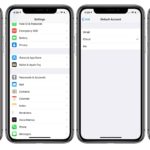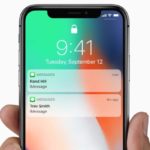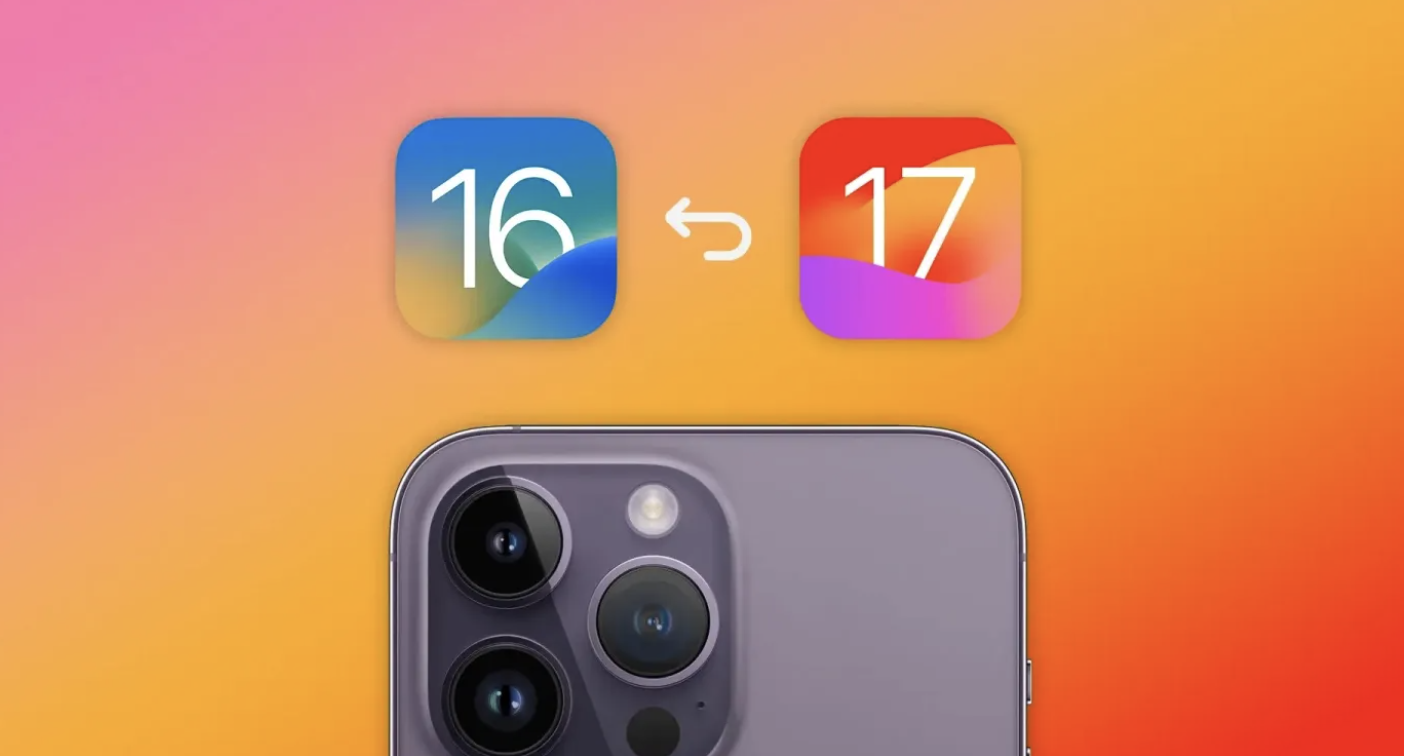
Appleが今年の秋に公式リリースを予定しているiOS 17のパブリックベータ版がリリースされました。開発者向けにはすでに6月にリリースされていましたが、今回のパブリックベータ版のリリースにより、誰でも新しいソフトウェアを試すことができるようになっています。
しかし、iPhoneやiPadにiOS 17やiPadOS 17ベータ版をインストールする前に、iOS 16を実行しているデバイスのバックアップをアーカイブしておくことを強くお勧めします。これは、将来的にダウングレードする可能性があるためです。
ベータ版ソフトウェアとバックアップの重要性
ご存知の通り、ベータ版のソフトウェアは未完成で、多くのバグが存在する可能性があります。そのため、iOSの安定したバージョンに戻す必要がある場合に備えて、データのバックアップを取っておくことが非常に重要です。
しかし、バックアップにはいくつか注意点があります。データのバックアップを取る最も便利な方法は、おそらくiCloudを使用することでしょう。しかし、iCloudは新しいバックアップで古いバックアップを自動的に上書きしてしまいます。つまり、iOS 16のデバイスをバックアップしても、そのバックアップは最終的にiOS 17のデータを含む新しいバックアップで上書きされてしまいます。これは、iOSのバージョンをダウングレードする可能性があるユーザーにとっては好ましくありません。
iOSデバイスのバックアップをアーカイブする方法
このような状況に対処するための方法として、iOSデバイスのバックアップをアーカイブする方法があります。ただし、この方法はMacまたはPCを使用する必要があります。以下の手順を実行する前に、Macが最新のmacOSを実行していること、またはWindows PCに最新のiTunesまたはApple Devices Previewがインストールされていることを確認してください。
- iPhoneまたはiPadをUSBでMacまたはPCに接続します。
- Finder(macOS)、iTunes、またはApple Devicesアプリ(Windows)でデバイスを見つけます。
- ロック画面のパスコードを入力して、iPhoneまたはiPadでコンピュータを「信頼する」に設定をする必要があるかもしれません。
- 「今すぐバックアップ」ボタンをクリックします。
- パスワードを作成してバックアップを暗号化するよう求められるかもしれません。パスワードは、パスワードとHealthアプリのデータをバックアップするために必要です。
- バックアップが完了するまで待ちます。デバイスにどれだけのデータがあるかによりますが、これには時間がかかる場合があります。
- 「バックアップを管理」ボタンをクリックします。
- リストから最新のバックアップを選択し、右クリックして「アーカイブ」を選択します。
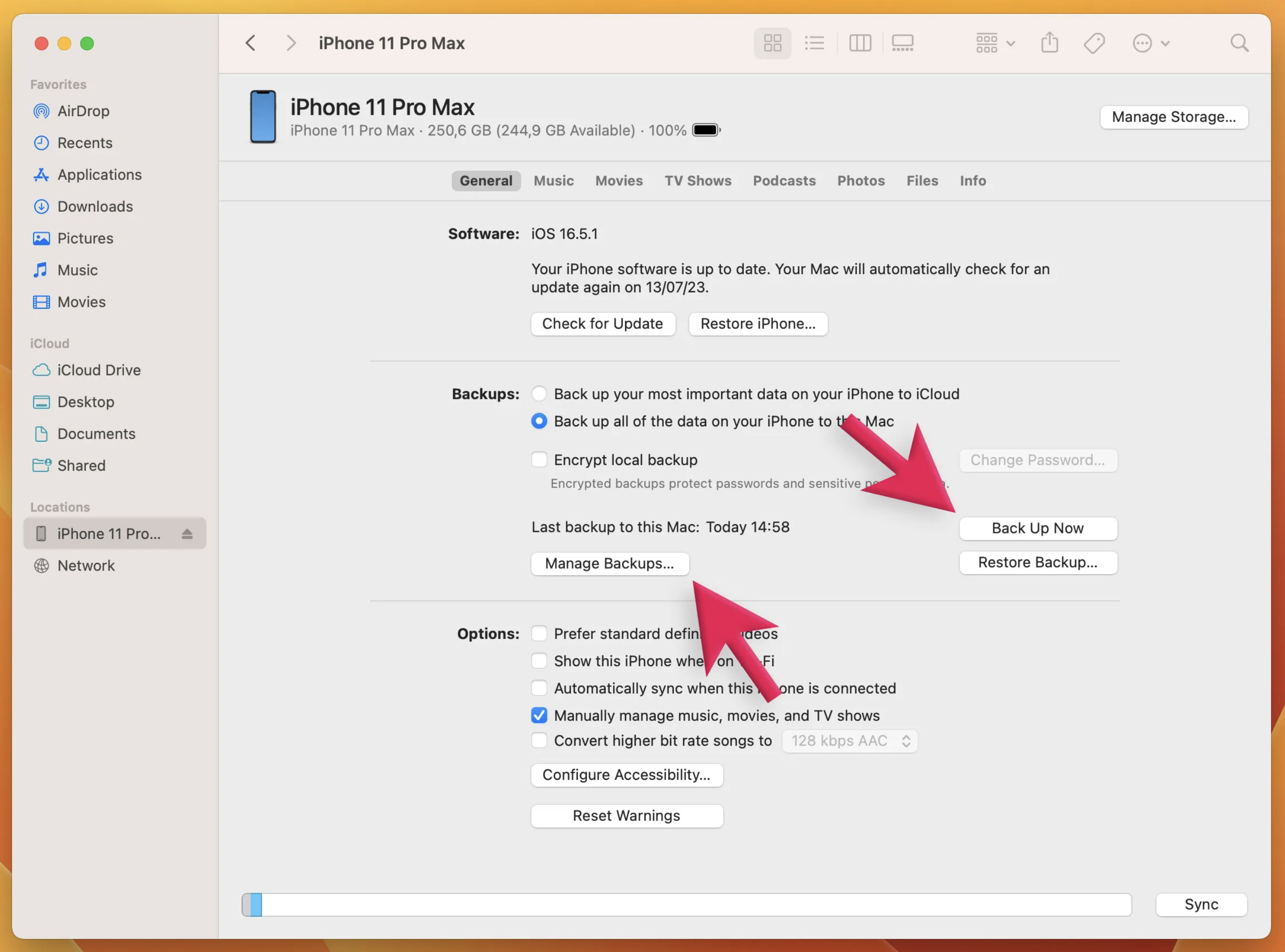
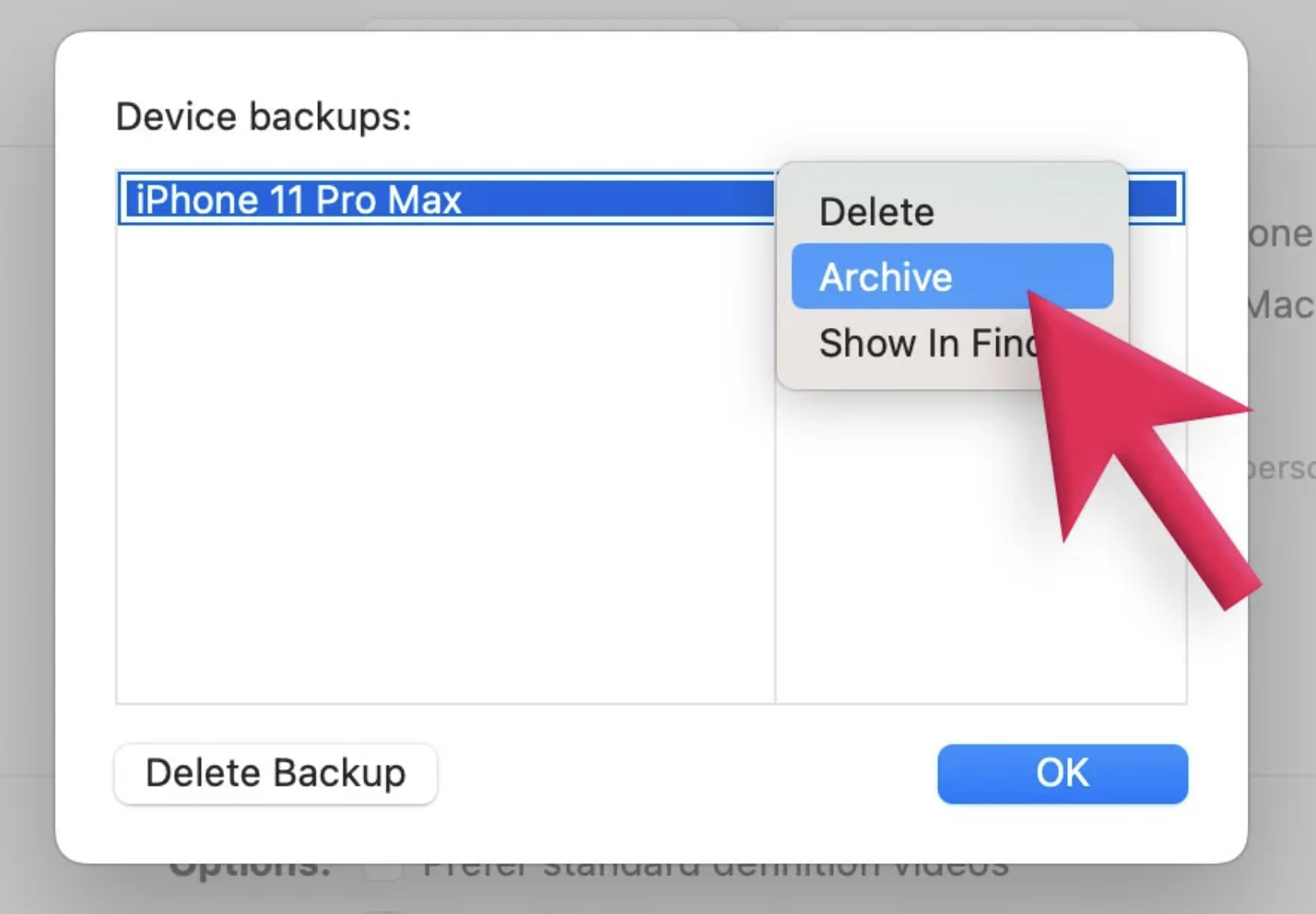
これらの手順で行うと、MacまたはPCはそのバックアップをアーカイブとして保持できます。新しいバックアップを後で作成しても、アーカイブされたバックアップはそのまま保持されます。
アーカイブされたバックアップでダウングレードする
iOS 17からiOS 16にダウングレードする場合、コンピュータはiPhoneまたはiPadを新規に設定するか、バックアップからデータを復元するかを尋ねます。バックアップから復元を選択し、iOS 16のデータを含むアーカイブされたバックアップを選択します。これは重要な点で、iOS 16を実行しているデバイスにはiOS 17のバックアップを復元できないからです。
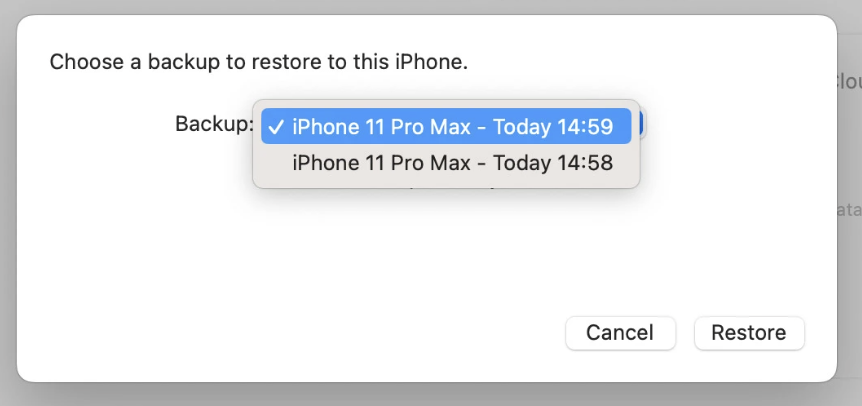
また、iPhoneまたはiPadのソフトウェアをダウングレードするには、iPhoneまたはiPadをコンピュータに接続し、リカバリーモードにする必要があります。iOSの安定したバージョンにダウングレードする方法の詳細については、Appleのウェブサイトをご覧ください。
以上が、iOS 17ベータ版を試す前にiOS 16のバックアップをアーカイブする方法になります。ベータ版のソフトウェアは未完成であるため、何か問題が発生した場合に備えて、必ずバックアップを取っておくことをお勧めします。